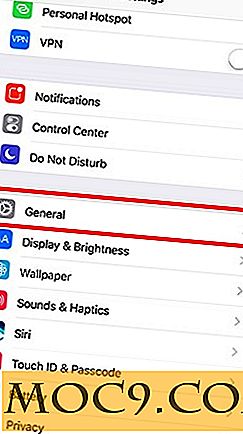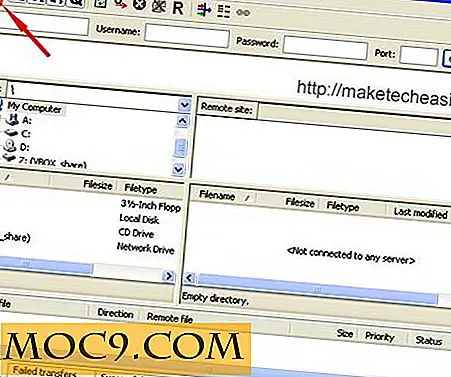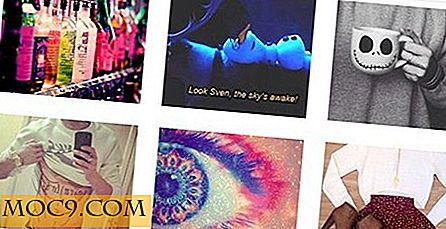7 съвета и трикове за Google Карти на Android
Постоянно развиващото се Google приложение на Карти постоянно се превръща в основен житейски спътник. Повече от един начин да получите от А до Б, той може да ви води до най-близката тоалетна, да очертае вътрешността на търговски център и да ви насочи към най-добрите места във вашия район, като заведения за хранене, шезлонги, или перални. С тенденцията на Google редовно да актуализирате Карти с нови функции и редизайн на хип-хоп, може да е трудно да се справите с тях, така че тук има седем съвета и трикове, които да ви ускорят.
1. Добавете няколко спирания към маршрута си
Функцията, която е била опора на версията на Google Карти за настолни компютри, най-накрая стигна до смартфони. Ето как да настроите множество спирки (или "чрез" точки) на маршрута си:
- На основния екран докоснете иконата за сини упътвания в долния десен ъгъл, след което въведете началната и крайната точка.
- Докоснете трите точки в горния десен ъгъл, "Добавяне на спиране", след което въведете местоположението, което искате да минете. Пренаредете местоположенията, като използвате малките икони на хамбургер отляво на имената на местоположенията и ги плъзнете нагоре или надолу.

2. Изтеглете карти за използване за офлайн режим
Офлайн аспектът на Google Карти винаги е бил малко загадка, която да се използва, без да се чувствате толкова лесно, колкото да го направите. За щастие, преди няколко актуализации Google промени тази функция, за да я опрости.
- От главния екран на Карти въведете името на областта, която искате да запишете офлайн, натиснете иконата на менюто за хамбургер (три хоризонтални линии) в горния ляв ъгъл, докоснете "Офлайн зони" и след това иконата "+". Изберете областта, до която искате да осъществявате достъп offline, след което докоснете "Изтегляне".
- Изтеглените карти могат да заемат много място, така че може да искате да ги запишете на вашата SD карта. За да направите това, отидете в "Офлайн зони" в менюто за хамбургери, докоснете иконата на зъб в горния десен ъгъл, след което променете местоположението си за изтегляне в "Предпочитания за съхранение".

3. Изпратете упътвания от вашия компютър на вашия телефон
Използването на Google Карти на компютър е естествено по-лесно, отколкото на телефона - сензорните екрани са хлъзгави и чудесни, но за суровата функционалност клавиатурата и мишката все още са цар. Ако търсите на място в Google Карти на компютъра си, ще видите опция на картата му "Изпращане на устройство". Кликнете върху това и ще получите известие на телефона си с указанията до това място трябва да сте влезли в профила си в Google на компютъра си, за да работи това).

4. Чисто команди на Google Now
Библиотеката с командите на Google Now се разраства и включва цял куп поръчки, които можете да лаят в Google Карти. Тук са последните, заедно с някои други, за които може би не сте знаели (не забравяйте да кажете "Добре, Google" преди да ги кажете):
- "Избягвайте такси"
- "Избягвайте фериботи"
- "Избягвайте магистрали"
- "Позволи" някое от горните
- "Намерете бензиностанции"
- "Показване на алтернативни маршрути"
5. Как да осъществите достъп до Street View
Street View е дългогодишна функция на Google Карти, но на Android тя продължава да е малко неуловима, тъй като за разлика от версията за настолни компютри тя не ви дава малко оранжево мъж, който да плъзга и пуска на местата, които искате да видите.
За да използвате Street View в Android, докоснете и задръжте на мястото, което искате да видите в Street View, докоснете картата, която се показва в долната част на екрана, след което докоснете снимката на местоположението на новия екран. Вече сте в Street View и може да разгледате района, както бихте направили в настолната версия.

6. Направете Google Track (или Stop Tracking) вашите посетили местоположения
Не забравяйте, че старата функция Карти, наречена История на местоположенията Може да мислите, че това е изчезнало, но в действителност то е преименувано на Вашата хронология, която ви следи почти постоянно, като ви позволява да влезете в нея, за да си спомняте за местата, които сте посетили. За да осъществите достъп до времевата скала, плъзнете пръста си от левия край на екрана в Карти, за да отворите менюто за хамбургери, след което докоснете "Вашата хронология".
Това е функция "обичам го или го мразя", като някои оценяват функцията му като вид дневник (той дори проследява къде сте направили снимки и ги показва в хронологията на мястото, където сте ги взели), докато други не харесват последиците от неприкосновеността на личните данни на Google, които знаят всеки ход.
- Ако искате Google да спре да проследява местоположението ви, отидете на "Вашата хронология", иконата Настройки горе вдясно, след това "Настройки на времевата скала".
- Тук ще можете да изключите и изтриете своята История на местоположенията.

7. Алтернативен начин за увеличаване
Това е малък, но изключително полезен трик, особено ако държите телефона в едната си ръка и нямате два пръста, които да резервирате, за да направите класическото увеличение. Докоснете два пъти и задръжте пръста си на мястото, което искате да увеличите, след което просто плъзнете пръста си нагоре и надолу, за да увеличите и намалите съответно.
заключение
Google Карти може да е трудно да се справи с това, защото е едно от първите приложения на Google за Android, които са предмет на толкова много актуализации, че много от тях летят под радара. Тези съвети са сред най-новите в момента на писане, но ако сте забелязали нещо ново, тогава да ни уведомите в коментарите!